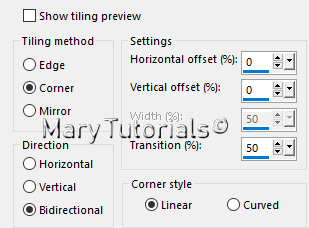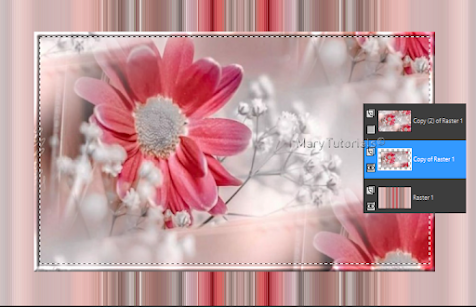Képet és a leírást saját képtáradként nem használhatod fel és az engedélyem nélkül
nem viheted másik oldalra. Köszönöm.
Corel 2018 verzióval készült.
----
Kellékek:
---
Ez a kép is ezzel a technikával készült.
Fordítók:
Köszönöm a fordítást.
--
Pluginok:
További pluginok a kép alatti linken.
----
Kellékek: saját.:
Több png az alábbi linken.
---
Színek nincsennek.
---
1.
Szándélosan változtattam a méreten.
930x600 px átlátszó transparent alap.
2.
Keress egy szép tájképet, lehet virágos is, ami tetszik.
Én ezt a leírást most, egyszálú virágos alappal vezetem le.
3.
Selections - Select All
4.
Edit - Copy a kiválasztot virágos alapra ...
5.
Edit - Paste Into Selection.
6.
Selecions - Select None
7.
Amennyiben fontos, mint ezt...
Effect - Image Effect - Seamles Tilling...
8.
Layers - Duplicate 2x
9.
Zárd be a felső 2 réteget.
10.
VM ToolBox - Tiller...
11.
Én itt álltam meg. Te úgy állítod be, ahogyan szeretnéd.
Minden alap más színt és mintát ad.
12.
Adjust - Sharpness Sharpen
13.
Effects - Edge Effects - Enhance
Réteged most.
14.
Copy of Raster1
Selections - Load/ Save Selection-Load Selection From Disk.waveselection...
15.
Selection - Selection Invert
16.
Edit -Cut
Íme a képed.
17.
Selection Invert
18.
Selections - Modify - Select - Selection Borders:
19.
Effects - 3D Effect - InnerBevel..
20.
Selection None
Réteged.
21.
22.
Sybia - Tremorsc ...alap beállítás
23.
Selections - Load/ Save Selection-Load Selection From Disk.waveselection.1..
24.
Kijelölés marad!
25.
Adjust- Blur- Gaussian Blur...
26.
Selecttion - Modify - Select Selection Borders...
27.
Effects - 3D Effect - InnerBevel..
28.
Copy(2) of Raster1
Selection - Promote Selction to Layer
30.
Selection None
31.
Effect -Distortion Effect - Wave...
32.
Effects - 3D Effect - InnerBevel..
Ezt látod.
33.
34.
Effects - Reflection Effects - Rotating Mirror
35.
36.
Effects - 3D Effect - Drop Shadow:
37.
Copy(2) of Raster1-
Edit - Copy-val helyezd el az alábbi leírás alapján eékészűlt png képedet.
38.
Készíts a 20x20 maszkkal png képet
39.
Load / Save Mask- Load Mask From Disk...20x20 maszk..
40.
Layers - Merge - Merge Group.
41.
Nagyítsd fel, húzd szét- rádbízom- Lásd az alábi képen.
42.
Opacity: 70 %
43.
Layers - Duplicate
44.
Layers - Arrange - Muve Upp
45.
Vedd kisebbre. Illeszd bele a belső keretbe.
46.
Amennyiben szükséges fordítsd meg. Én azt tettem.
Lásd.
47.
48.
Effects - 3D Effect - Drop Shadow:
Réteged.
49.
Promoted Selection
50.
Új réteg
51.
Edit - Copy - 2236 tube- Igazítsd a képedre a nagy kép szerint.....
52.
Image - Mirror - Mirror Horizontal.
53.
Effects - 3D Effect - Drop Shadow:
54.
Új réteg Selections - Select All
55.
56.
Select None
57.
Új réteg.
58.
Helyezd fel az írást.
59.
Merge Vizible.
60
Írd alá, mentsd jpgbe.
-----
Bízom benne, hogy ismét siker élményben volt részed, ha igen látogass máskor is.
Köszönöm, hogy itt voltál.
----
Szerkesztők képeit : Köszönöm.